3 Cách xóa comment trong Word nhanh, đơn giản nhất
Trong bài viết này, chúng tôi sẽ chia sẻ đến bạn 3 cách xóa comment trong Word nhanh, đơn giản nhất. Mời bạn cùng theo dõi nhé.
Trong bài viết này, chúng tôi sẽ chia sẻ đến bạn 3 cách xóa comment trong Word nhanh, đơn giản nhất. Mời bạn cùng theo dõi nhé.
>>> Tham khảo thêm: Các tổ hợp phím tắt trong Word giúp bạn thao tác nhanh hơn
Xem nhanh nội dung

Việc tạo comment trong Word mang đến khá nhiều lợi ích cho bạn, giúp bạn tránh được những thiếu sót trong công việc hoặc giúp bạn để lại lời nhắc, lời nhắn đến người khác một cách dễ dàng. Thế nhưng khi muốn xóa bỏ những comment này bạn phải làm sao? Sau đây là một vài cách đơn giản để bạn xóa bỏ comment trogn Word nhanh chóng nhất.
Hướng dẫn cách tạo comment trong Word
Để tạo comment trong Word, bạn thực hiện như sau:
Bôi đen vào đoạn văn mà bạn muốn tạo comment, sau đó bấm Insert rồi bấm Comment.
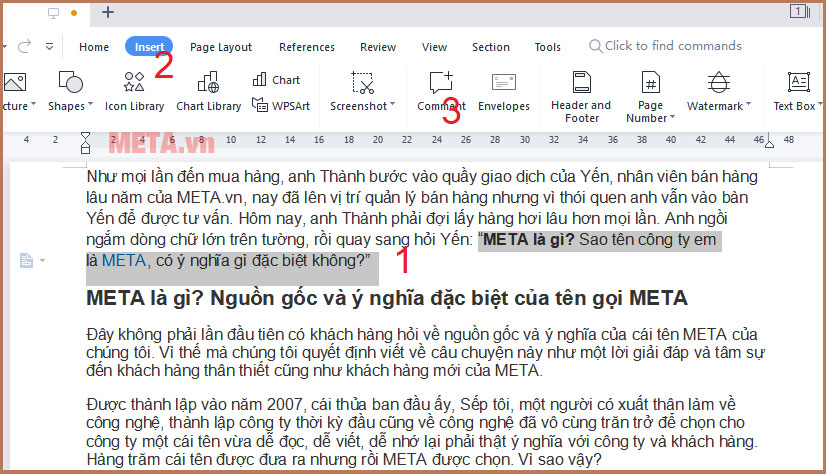
Lập tức giao diện comment sẽ được hiển thị và bạn có thể điền vào những chú thích, lưu ý mà bạn muốn.
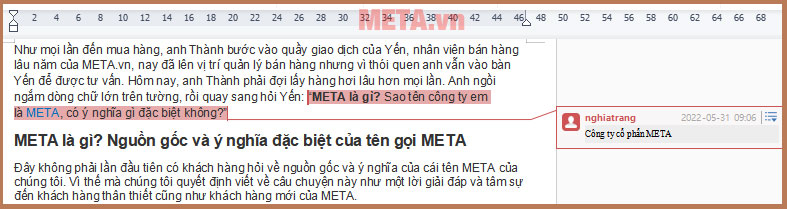
3 Cách xóa comment trong Word nhanh, đơn giản nhất
Cách xóa comment trong Word trực tiếp
Bạn nhấn chọn vào comment mà bạn muốn xóa. Sau đó bấm chuột phải và chọn Delete Comment là được.
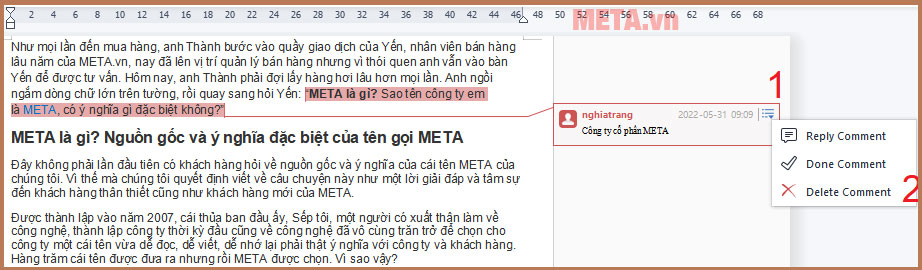
Cách xóa comment trong Word nhanh
Trước tiên bạn cũng nhấn vào comment muốn xóa. Sau đó nhấn chọn Review - > chọn Delete là được.
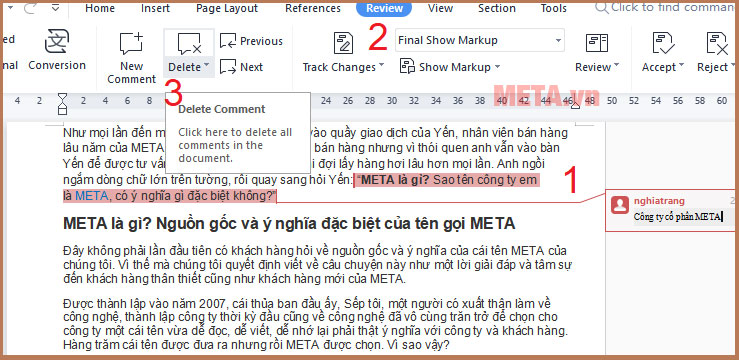
Cách xóa comment trong Word hàng loạt
Bạn nhấn chọn vào 1 comment bất kỳ trong văn bản. Sau đó nhấn chọn Review -> chọn Delete All Comments in Document là xong.

Trên đây là 3 cách xóa comment trong Word nhanh, đơn giản nhất mà chúng tôi muốn chia sẻ đến bạn. Cảm ơn bạn đã theo dõi bài viết.
Bạn đang xem: 3 Cách xóa comment trong Word nhanh, đơn giản nhất
Chuyên mục: Tra cứu thông tin
Các bài liên quan
- Tổng đài VETC là số mấy? Số điện thoại VETC
- Nên dán ePass hay VETC? So sánh thẻ VETC và ePass
- ePass là gì? Cách đăng ký và dán thẻ ePass trên ô tô
- 100+ Tên hay cho bé trai 2023 với ý nghĩa đẹp nhất
- 99+ Tên con gái đẹp năm 2023, tên bé gái hay và ý nghĩa 2023
- Cách căn chỉnh lề chuẩn trong Word 2007, 2010, 2013, 2016, 2019